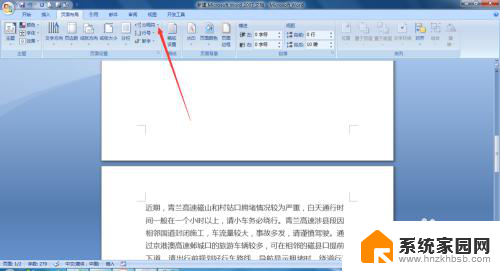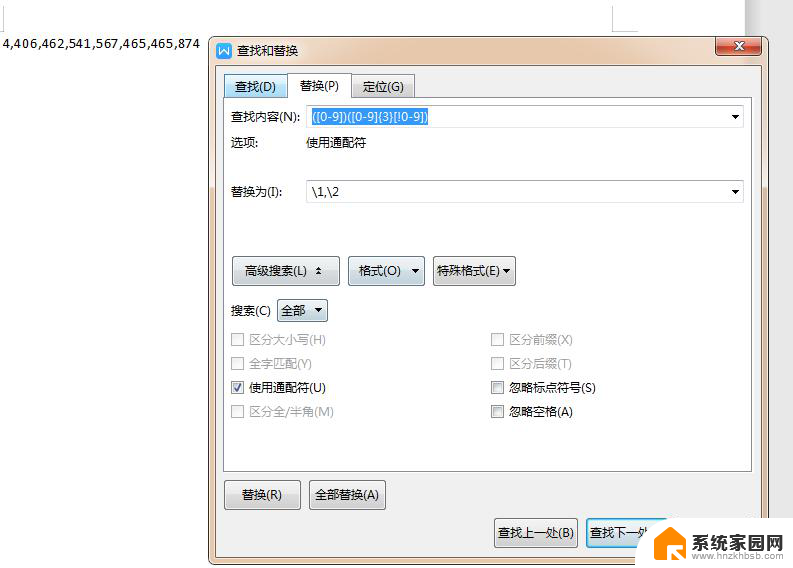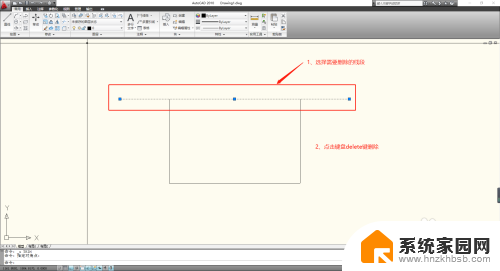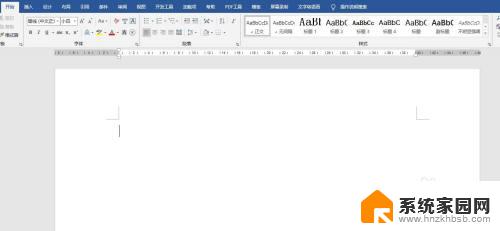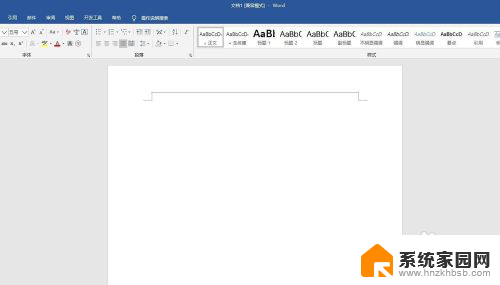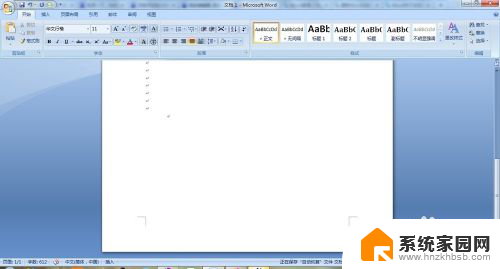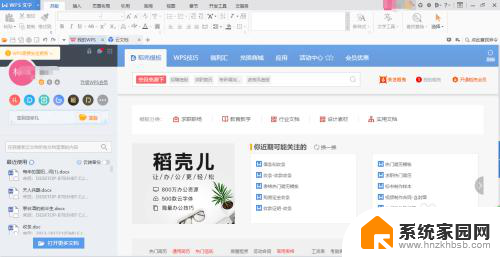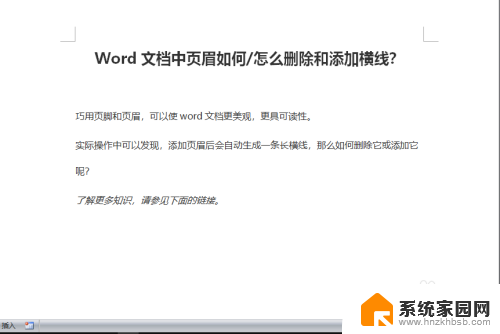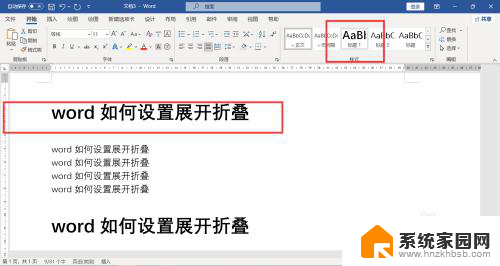word分隔线在哪弄 Word文档段落加分隔线的快捷键
更新时间:2024-01-09 14:48:52作者:xiaoliu
在编写Word文档时,段落之间的分隔线可以起到一定的分隔作用,使内容更加清晰易读,我们该如何快速添加这些分隔线呢?Word提供了一种快捷键,让我们能够轻松实现这一操作。通过使用Ctrl + Enter组合键,我们可以在任意位置快速插入分隔线。这一功能不仅简便高效,而且可以让我们的文档更加美观大方。无论是制作报告、编写论文还是设计简历,都可以借助这一快捷键,为文档添加分隔线,让内容更加清晰有序。
具体步骤:
1.我们要为最后一段加分隔线,所以先选中最后一段。注意不要将后面那个段落符号给选上,这很重要。如果选上了后面将不会有分隔线。
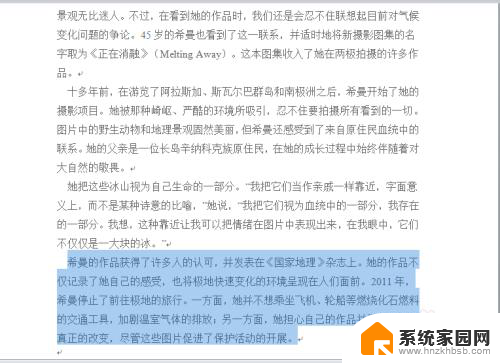
2.单击【页面布局】选项卡
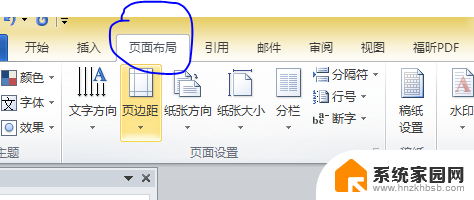
3.单击【页面设置】下的【分栏】按钮,接下来会出现下拉菜单。
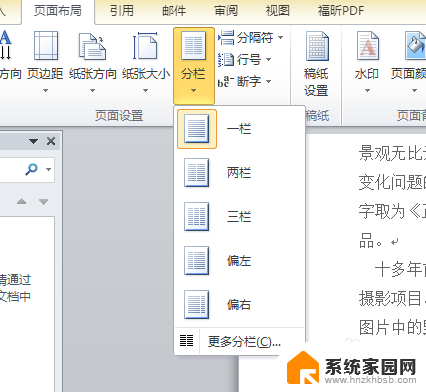
4.单击下拉菜单下的【更多分栏】按钮进入设置界面。
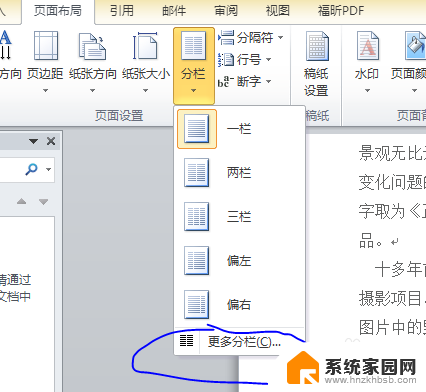
5.调整好设置后勾上右上角的【分隔线】,单击确定。
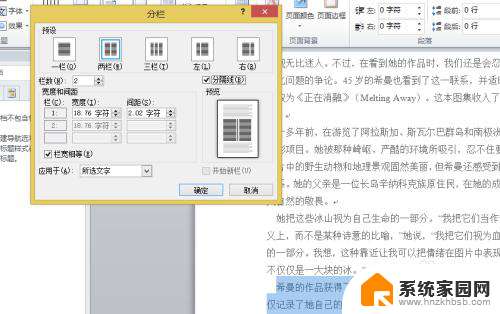
6.这样,第一段的分隔线就加好了。
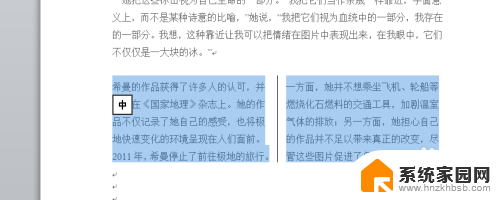
以上是关于如何添加word分隔线的全部内容,如果您遇到了同样的问题,可以参考本文中介绍的步骤进行修复,希望对大家有所帮助。